
發文數:946
發表時間:2006-07-30 05:19:00
發表時間:2006-07-30 05:19:00
《使用軟體:Canopus ProCoder 2》
一般手機大都是3GP為其主流的影片格式,當然在E770上也是可以使用,不過這裡要做分享的,是RM格式的影片,他是比較不同於一般手機所使用的格式。
常常在網路上下載影片的朋友應該都知道【RMVB】這種影片格式的檔案,他的優點就是能以較小的容量,表現出高畫質及音質,可以1/5或更小的容量,表現相當品質的DVD影片。而相較於AVI及MPGE4的大容量,或是WMA檔案的粗糙影像,RMVB格式也都能有更出色的表現。和RMVB一樣的RM格式,都是出於Real編碼的格式,當然也承襲著家族裡的優良血統,我們的E770又剛好可以使用這種格式的影片,所以將RM做為影片轉檔格式的首選,實在是不為過。
可以將其他影片格式轉檔為RM格式的軟體不止一種,也大都會以Real編碼做為核心編碼器,而在這裡要介 紹大家使用的Canopus ProCoder 2,是一款功能極強的轉檔軟體,不止是視訊檔,連音訊檔他也可以一手包辦,除了轉檔,在視訊方面的修飾上,像是視訊的色彩修正,加入效果等,音訊的聲音大小控制或統一,也都能做得到,幾乎所有的影音轉檔,交給他都做得出來。當然,在這裡我們只談如何以他來將影片轉成RM格式,其他的功能,有興趣的朋友也不妨自己研究看看。
安裝Canopus ProCoder v2.01.30 英文版
執行【Canopus ProCoder v2.01.30 英文版】資料夾裡的【setup】進行安裝。

因為是正式版,所以在安裝中途會出現輸入序號的畫面,要填入序號才能繼續進行安裝。

接著只要一直點選「Next>」進行安裝即可。在過程中會另外安裝DivXPro 5.1.1版編碼器,如果你的電腦裡已安裝過就選擇取消安裝。《附帶說明:此編碼器為試用版本,如無註刪將有使用日期限制》

安裝完畢後先不要選擇重新開機,接著安裝中文化升級程式。


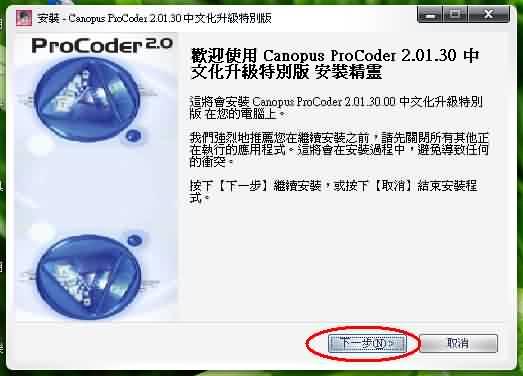


在安裝中文化過程裡,可能會出現視窗顯示某檔案無法安裝,詢問處理方式,只要選擇【重試】再次安裝該檔案即可等整個安裝過程結束,就重新啟動電腦,讓設定生效,接著就可以開啟Canopus ProCoder 2準備轉檔了。
雖然Canopus ProCoder 2是屬於專業級的轉體,但是操作可以說相當的容易,從主視窗裡看得到,整個操作流程全部都在最左邊的3個步驟【來源】>【目標】>【轉換】,在中央區域也會顯示操作說明。

首先選取【加入】按鈕,從彈出對話框裡找到所要轉檔的檔案。

等檔案載入完畢,就可以看到該檔案的內容數值,不過這並不重要,我們直接選取左邊的【目標】,準備輸入轉檔條件設置。

依照下圖所示,選擇轉檔格式為RealMedia檔案,也就是我們所要的RM檔,選定後按下「確定」。

和選擇「來源」時一樣,在右邊區域會出現轉檔的設置項目,不過這些只是基本設置,我們選擇【進階】來做細部的設置。

下圖是進階設置上一些需要注意的地方,在這裡一一說明。

1》轉檔後檔案儲存的位置,包括名稱,請自行設置。如名稱未設置也無所謂,會自動生成一個RM檔名。
2》2-通道編碼,看個人要求。選擇此項,轉檔過程會經過兩次編碼,可以得到較高品質的成品,而轉檔所需時間也相對的加倍。
3》這裡的畫面大小,不能以手機全螢幕大小的220X176來定,要以小螢幕播放時的大小來定。一般的3GP都設定為176X144,我們固然可用相同的數值來設置,但是這裡建議設定為176X132,原因很簡單,這是標準的4:3比例。一般的影片,不論我們播放時所看到的是4:3的全螢幕,或是16:9的比例,基本上包括了上下兩塊黑色的部份,還是一樣是4:3。如果我們設定為176:144,也就大約是5:4=4:3.75,可以看得出來,影像上下會被拉長了。在縮小播放時會這樣,到了全螢幕播放時,以4:3.75轉換為4:3,則是成為上下又被壓扁了的情形,所以,維持4:3的比例,也就是176X132,才不會產生這些情況。那麼可能有朋友會認為以16:9的比例直接在手機上播放(包括上下兩塊黑色部份)那麼中間的影片部份看起來就會太小,關於這點,可以由後面畫面切割來達到讓主體畫面變大的效果。
4》要把【使用預設設定】的打勾消去,才能在下面一項數值調整最大或平均取樣率。
5》在這裡變更平均比特率。RM格式的最大取樣率(比特率)不能超過128kbps,在這裡所變更的是【平均取樣率】這點要注意一下,平均值,有時候也會出現高於128kbps的情形,一旦發生,影片在手機上就不能正常播放下去,可能只有聲音還會延續,所以為求保險,若設定的是【平均值】那麼最好在120左右,這個可以自行酙酌,多試幾次就可以抓得到訣竅了。如果可設定的是【最大值】,那就一定是128。這個部份,會與上面一項的【啟動設定檔】有關。
6》最大畫格率,在有的程式上稱之為【幀】也就是指每秒影片可顯示的單張靜態畫面,RM格式的最大值為15fps。
7》音訊檔編碼器,當然是選擇愈高品質的愈好,上限為44kbps。有的程式上可選項如有44100Hz的,表代的是同一品質的音質。
進階設置除了這些以外,在中央部份還可以看見【視訊濾鏡】和【音訊濾鏡】兩類的設置,大約是包含了視訊上的清晰度、色彩修正、畫面裁切以及音訊上的聲音大小控制和效果等等,功能看個人習慣使用,這裡就不多做說明。

最後進入【轉換】步驟,中央部份為預覽視窗,建議下方的【預覽】選項不要勾選,以加快轉檔速度,一切沒問題後就可以開始轉檔啦。
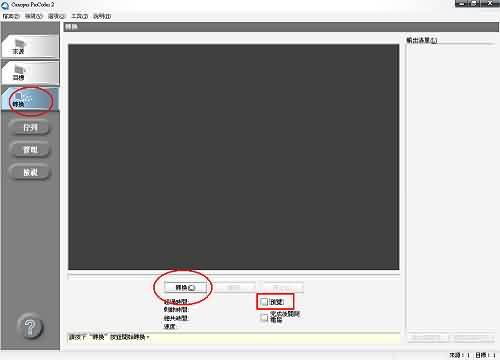
轉檔所需的時間,要看是由那一種格式轉換而定,並不是固定的,最快時可以1:1的速度進行轉檔。一個轉檔軟體的好壞,最主要的取決條件,不是轉檔速度的快慢,而是轉出來的品質,和可以使用的範圍,目前就一般通用的影片格式來說,Canopus ProCoder 2幾乎全都包括在內了,要在各種不同媒體格式間做轉換,不用再準備好幾種軟體,只要他一個就搞定,是個不錯用的軟體,分享給大家。
Alvin 於 2015-05-25 08:22:08 修改文章內容
商業贊助
發文數:1發表時間:2025-12-16 12:07:13